Rumah >Tutorial mudah alih >iPhone >Ketahui cara membuat dan mengubah suai poster kad perniagaan pada iOS 17
Ketahui cara membuat dan mengubah suai poster kad perniagaan pada iOS 17
- WBOYWBOYWBOYWBOYWBOYWBOYWBOYWBOYWBOYWBOYWBOYWBOYWBke hadapan
- 2024-01-15 20:03:181087semak imbas
Selepas menaik taraf kepada iOS 17, anda boleh mencipta "Kad Kenalan" anda sendiri pada iPhone Ciri ini dipanggil "Kad Perniagaan Saya". Selepas berjaya dibuat, poster kad perniagaan anda akan dipaparkan pada skrin pihak lain apabila anda membuat panggilan.
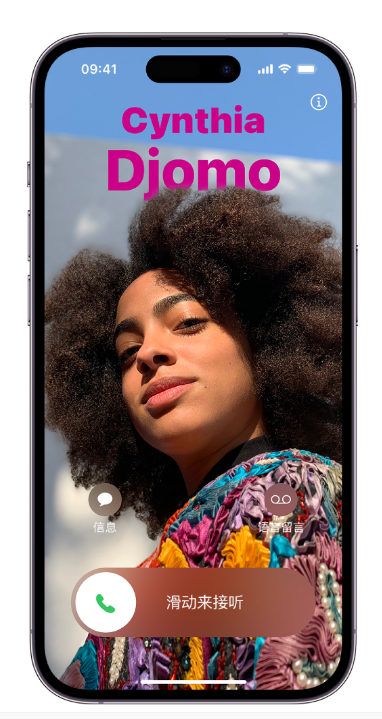
iPhone Gunakan Apple ID anda untuk mencipta kad kenalan anda (dipanggil "Kad Perniagaan Saya"), tetapi anda mungkin ingin menambah atau mengedit butiran, termasuk berkongsi apabila memanggil atau menghantar nama kepada orang lain, alamat, nombor telefon, hari lahir, foto dan poster kad perniagaan.
Tambah atau edit foto dan poster
Anda boleh menetapkan foto dan poster untuk muncul secara automatik apabila anda menghubungi atau menghantar mesej kepada orang lain. Untuk menetapkan atau mengedit foto dan poster kenalan:
1 Buka apl "Kenalan".
2 Ketik "Kad Perniagaan Saya" di bahagian atas, kemudian ketik "Hubungi Foto & Poster".
3 (Pilihan) Ketik Nama, masukkan nama pertama dan akhir yang anda mahu kelihatan kepada orang lain, kemudian ketik Edit untuk memilih poster atau buat yang baharu.
4 Tatal ke bawah dan hidupkan "Perkongsian Nama & Foto" untuk mula berkongsi foto kenalan dan poster dengan orang lain.
Anda boleh memilih untuk berkongsi secara automatik dengan "Kenalan Sahaja" atau pilih "Sentiasa Tanya" untuk menerima gesaan sebelum berkongsi nama, foto dan poster anda dengan sesiapa sahaja yang anda berkomunikasi.
Tambah atau edit kata ganti nama kenalan
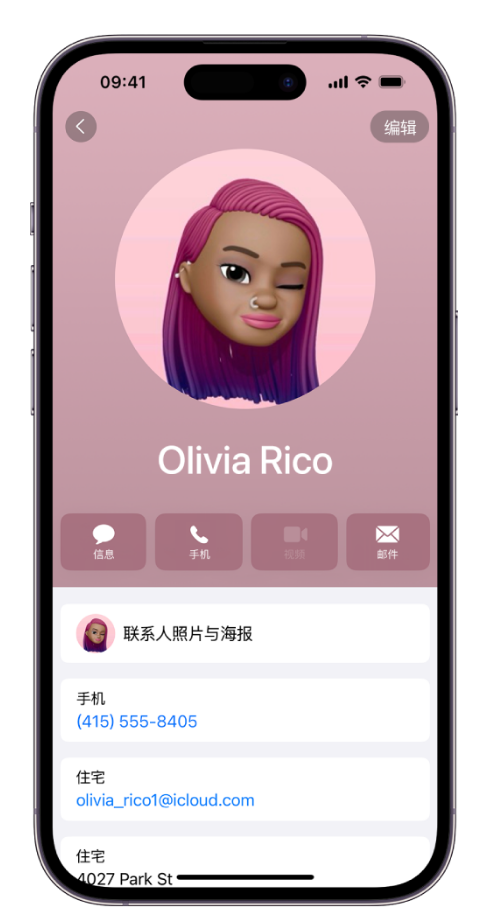
Anda boleh menambah atau mengedit kata ganti nama kenalan anda sendiri atau orang lain dalam apl Kenalan. Untuk menambah atau mengedit kata ganti nama kenalan:
1. Buka apl "Kenalan".
2. Ketik "Kad Perniagaan Saya" di bahagian atas untuk menambah kata ganti nama anda atau pilih kenalan lain untuk menambah kata ganti nama untuk mereka.
3. Ketik Edit, kemudian ketik Tambah Kata Ganti Nama Alamat.
4. Pilih bahasa anda dan tambah kata ganti nama yang betul.
Anda juga boleh mengetik "Tambah Kata Ganti Nama Alamat" sekali lagi untuk menambah kata ganti nama alamat dalam bahasa lain.
Apabila berkongsi maklumat hubungan anda melalui "Buku Alamat" atau "Business Card Drop", kata ganti nama anda tidak dikongsi secara lalai. Apabila berkongsi maklumat kenalan lain, kata ganti nama mereka tidak pernah dikongsi.
Buat atau edit kad kecemasan perubatan
Dalam ciri ini, pintu masuk baharu telah ditambah untuk memudahkan pengguna membuat kad kecemasan perubatan:
Ketik "Kontak Saya" di bahagian atas senaraikan Kad Perniagaan, ketik Edit, tatal ke bawah, kemudian ketik Cipta Kad Perubatan atau Edit Kad Perubatan.
Atas ialah kandungan terperinci Ketahui cara membuat dan mengubah suai poster kad perniagaan pada iOS 17. Untuk maklumat lanjut, sila ikut artikel berkaitan lain di laman web China PHP!

